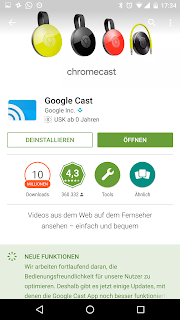So, da ist er nun. Mein erster Google Chromecast.
Viel habe ich gelesen, nun musste ich ihn einfach mal ausprobieren. Was sind meine Erwartungen bzw. die Zielstellung? Viel gibt es da nicht, da ich schon vorher wusste wie eingeschränkt der Funktionsumfang ist. Einzig, ich will meine Cloud-Medien abspielen können. Dazu gehören für mich die klassischen Google Dienste wie Google Music, Photos und Movies, sowie in naher Zukunft Netflix.
Unpack:
 |
| In diesem kleinen Karton wird er geliefert. |
 |
| Enthalten ist nicht viel. Natürlich der Chromecast und ein Netzteil mit Kabel. |
Anschluss:
 |
| Der Chromecast wird mit einem freien HDMI Steckplatz verbunden... |
 |
| ...anschließend noch mit dem mitgelieferten Netzteil. |
Wie man auf dem obigen Foto gut sieht, steht das Netzteil ein ganzes Stück (inkl. USB Stecker) aus der Steckdose hervor. Die ist für mich ein Kritikpunkt, da es die Anbringung hinter einem Fernseher der an der Wand hängt behindert. Besser wäre ein Anschluss der nach unten zeigt, ähnlich den Steckern der TV-Geräts.
 |
| Leider zieht die Oberfläche sehr stark Staub an. |
Einrichtung:
 |
| Web-Site öffnen. |
 |
| Per Touch auf den Button wird man an den Play Store weitergeleitet. |
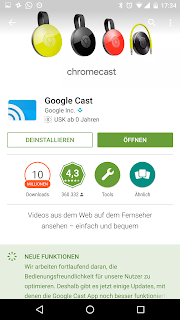 |
| Die App ist schnell installiert und gestartet. |
 |
| Die Einrichtung des Chromecast ist ganz selbsterklärend. |
 |
| Nach der Verbindung zum Netzwerk wird erst einmal ein Update eingespielt. |
 |
| Das 2. Update wird gestartet. Dauer jeweils ca. 5 Minuten. |
 |
| Wie man sieht, ist der Chromecast nun Startklar. |
Funktionen der Chromecast App:
Anwendungsgebiete / Apps:
 |
| Screen-Mirroring: Der "Übertragen-Button" ist Handy verfügbar. |
 |
| Nach Auswahl des richtigen Empfangsgerätes kann der Bildschirm gespiegelt werden. |
 |
| Hier im Beispiel mit der Kamera App. |
Das Ganze funktioniert natürlich auch mit jeglichen anderen Apps inkl. Spielen. Doch dort ist die Latenz, zu groß um es wirklich als Spielekonsole nutzen zu können. Soll heißen. Die Laufzeit von der Eingabe am Handy bis zur Sichtbarkeit auf dem TV ist zu lang. Je nach WLAN Verbindung sicher 1 Sekunde.
 |
| Um mal schnell Fotos auf den TV zu übertragen eignet sich Google Photos hervorragend. |
 |
| Für Streamingsdienste, wie z.B. Google Movies oder Netflix ist das Gerät ursprünglich entwickelt worden. |
 |
| Die Google Cast App bietet eine Übersicht über alle Apps mit Chromecast-Unterstützung. |
Empfehlenswert sind noch Dienste/Apps wie z.B.:
- Google Music
- Youtube
- Netflix
- Chromebrowser am PC
- oder Google Presentation
Zu erwähnen wäre noch, dass man alle Inhalte immer auf dem Handy auswählen muss. Dieses schickt dann einen Link zu Quelle an den Chromecast und dieser wiederum holt sich die Daten aus dem Internet. Die bedingt, dass man nur Dienste nutzen kann die es im Web gibt (außer Screenmirroring). Das Handy funktioniert sozusagen als Fernbedienung. Dieses dient auch zur Einstellung der Lautstärke. Die Medien werden auch weiter abgespielt wenn das Handy aus bzw. außer Reichweite ist.
Pro & Kontra:
+ günstiges Gerät
+ leichte, selbsterklärende Einrichtung
+ einfach zu bedienen
- nur für Cloud-Dienste
- für Spiele ungeeignet
- nicht per "normaler" Fernbedienung bedienbar (Handy wird vorausgesetzt)
Fazit:
Zusammenfassend kann ich sagen, dass sich das Gerät für den geplanten Einsatzzweck perfekt eignet.
Alles Medien die ich nutze (Fotos, Filme, Musik) habe ich eh auf dem Handy und kann sie von dort starten. Ob mein Fernseher in ein paar Jahren noch so aktuell ist um Streaming-Apps anzeigen zu können weiß ich nicht. Aber mein Handy mit seinen Apps ganz sicher. Daher ist der kleine Chromecast in meinen Augen eine sichere und zukunftsorientierte Investition gewesen, den selbst meine Kinder leicht bedienen können.